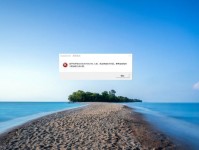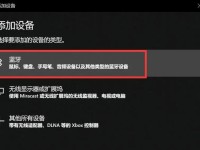随着时间的推移,我们的电脑性能可能会下降,系统可能会出现各种问题。为了解决这些问题,许多用户选择重新安装操作系统。本文将介绍如何使用U盘重装XP系统,以帮助你重新获得一个高效、稳定的电脑环境。
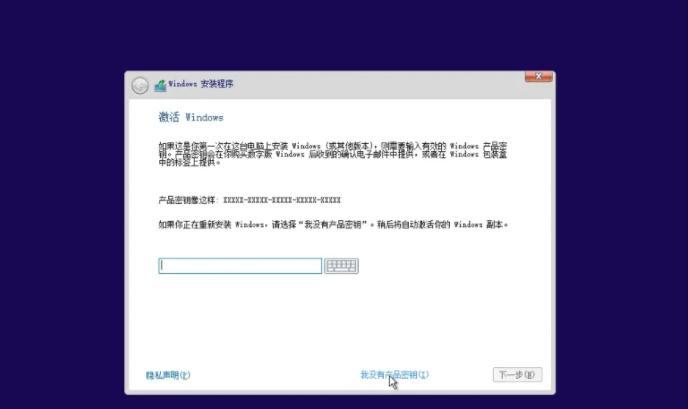
标题和
1.准备所需工具

在开始操作之前,我们需要准备一些必要的工具:一个U盘(容量大于2GB)、XP系统安装光盘(或者镜像文件)和一个可靠的电脑。
2.下载U盘启动制作工具
为了让U盘能够成为启动盘,我们需要下载一个U盘启动制作工具。推荐使用“UltraISO”或“Rufus”等软件。
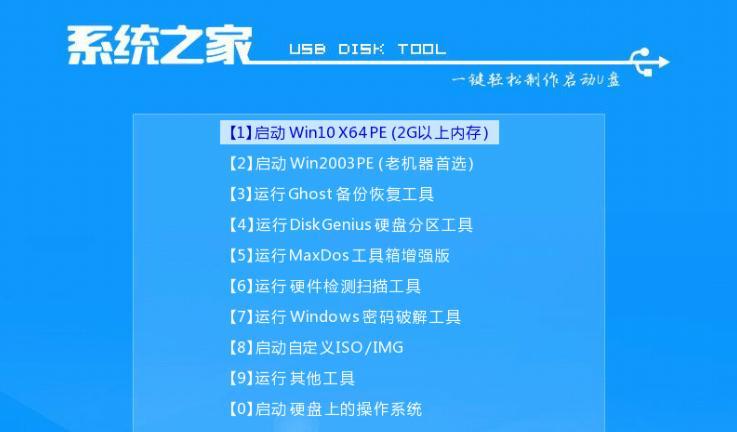
3.创建U盘启动盘
打开下载好的启动制作工具,在其中选择XP系统安装光盘的镜像文件(或者将XP光盘放入光驱),然后选择U盘作为目标磁盘,点击“开始”按钮开始制作。
4.设置电脑启动项
在重启电脑的过程中,按下相应的按键(通常是F2、F10或Del键)进入BIOS设置界面,将U盘设为第一启动项,保存并退出。
5.进入系统安装界面
重启电脑后,U盘会自动引导进入系统安装界面,按照提示选择“安装WindowsXP”选项,然后按任意键继续。
6.同意许可协议
阅读并同意XP系统的许可协议,然后按下“F8”键继续安装。
7.选择安装位置
选择你要安装XP系统的硬盘分区,并按照提示进行格式化操作。请注意,这将删除该分区上的所有数据,请务必提前备份重要文件。
8.安装系统文件
系统将自动复制所需的文件到你选择的分区,并在这个过程中自动重启几次。
9.设定系统配置
在系统复制完毕后,电脑会再次启动。此时,请根据提示依次设置计算机名称、网络连接、时区等系统配置。
10.输入序列号
在设置完系统配置后,你需要输入你的XP系统序列号,如果你没有合法序列号,可以选择“跳过”进入下一步。
11.安装驱动程序
一旦你进入桌面界面,你需要安装所需的硬件驱动程序,以确保电脑的正常工作。你可以从主板或电脑品牌的官方网站上下载并安装最新的驱动程序。
12.更新系统
安装完驱动程序后,运行WindowsUpdate,下载并安装所有可用的更新,以确保系统的安全性和稳定性。
13.安装常用软件
通过下载并安装常用的软件,如浏览器、办公套件、杀毒软件等,来满足你的个人需求。
14.导入个人文件
如果你在备份时保存了个人文件,现在可以将其导入到新系统中。这包括文档、照片、音乐等。
15.清理垃圾文件
为了使系统保持高效,定期清理垃圾文件是必要的。你可以使用系统自带的磁盘清理工具或第三方工具进行清理。
通过本文提供的完整教程,你可以轻松地使用U盘重装XP系统。这将使你的电脑焕然一新,并提供一个高效、稳定的工作环境。记得备份重要文件,并随时更新系统和软件,以保持系统的安全性和稳定性。